بیکسبی، دستیار دیجیتال سامسونگ را به خدمت بگیرید

مدتی از ورود گوشیهای +Galaxy S9/S9 شرکت سامسونگ به بازار میگذرد و کاربران از قابلیتهای گسترده آنها استفاده میکنند. گذشته از قابلیتهای عکاسی یا امکانات بیومتریک (شناسایی چهره، اسکن اثر انگشت) این گوشیها برای کاربردهای امنیتی، صاحبان گوشیهای +Galaxy S9/S9 دستیار صوتی اختصاصی سامسونگ یعنی Bixby را نیز در اختیار خواهند داشت. بیایید ببینیم چطور میتوانیم از این دستیار صوتی هوشمند بهتر استفاده کنیم.
بیکسبی (Bixby) دستیار صوتی شرکت سامسونگ است که در سال ٢٠١٧ معرفی شد و گرچه شاید هنوز در سطح رقبایی مانند Google Assistant نباشد اما بدون تردید از عهده کارهای پیچیدهای برمیآید. عدهای از کاربران گوشیهای صدرنشین جدید سامسونگ مانند +Galaxy S9/S9 عملا این بیکسبی را روی ابزارهای خود غیرفعال کردهاند، بدون این که حتی آن را امتحان کرده باشند. با این حال اگر کمی برای آشنایی با این دستیار هوشمند وقت صرف کنید، میتواند در موارد زیادی واقعا به شما کمک کند.
فعالسازی صوتی
بهترین مزایای دستیارهای صوتی زمانی خودشان را نشان میدهند که تلفن هوشمند شما در دستتان نیست. در این حالت کافی است یک فرمان یا سوال را با صدای بلند بیان کنید تا پاسخ مناسب را بگیرید. اگر تاکنون از آن سوی اتاق و در حالی که درگیر انجام کاری هستید از بیکسبی کمک نگرفتهاید، باید همین حالا این ویژگی مفید را فعال کنید. برای این منظور، مراحل زیر را دنبال کنید:
١ – در صفحه خانگی بیکسبی (Bixby Home) روی آیکن منو (سه نقطه عمودی) در گوشه بالا و سمت راست صفحه نمایش ضربه بزنید.
٢ – گزینه Settings و سپس Voice wake-up را انتخاب کنید.
٣ – در صفحه Voie wake-up روی سوییچ مقابل عبارت Off ضربه بزنید.
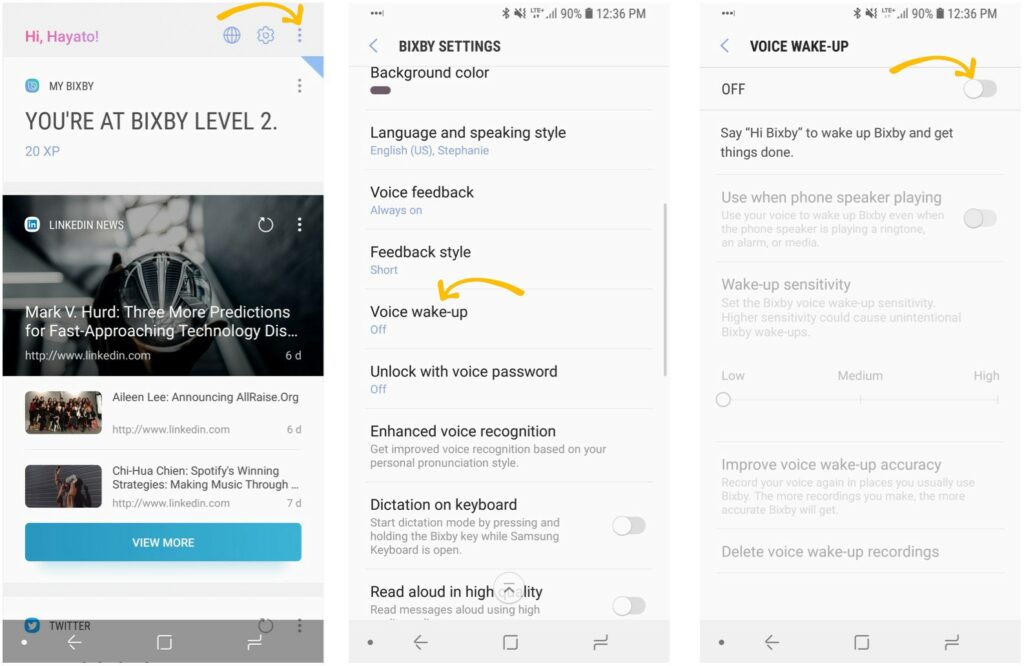
٤ – در اعلان Bixby Voice روی لوگوی بیکسبی در قسمت پایین صفحه ضربه بزنید.
٥ – اعلانهای صوتی را با گفتن جملاتی که از شما خواسته میشود مانند Hi Bixby و فرامین بعدی مانند turn on Bluetooth دنبال کنید. این فرآیند به بیکسبی امکان میدهد تا صدا و لحن بیان شما را بشناسد.
٦ – بعد از خواندن هر اعلان، روی گزینه Done در قسمت پایین صفحه ضربه بزنید.
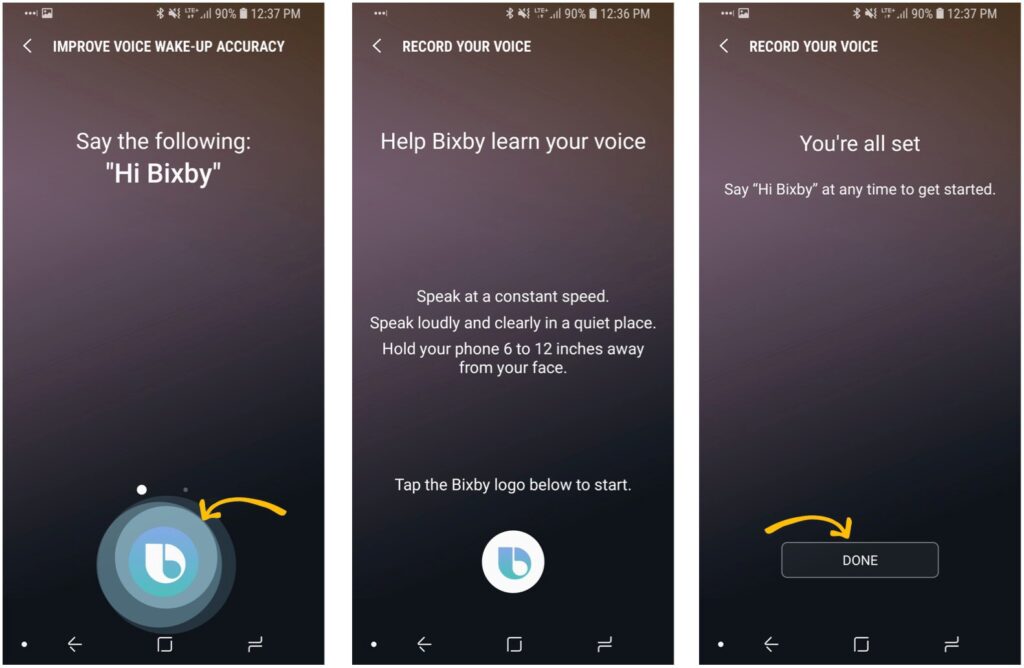
پس از فعال کردن قابلیت Voice wake-up، شما میتوانید هر زمان که مایل هستید بیکسبی را با گفتن جمله Hi Bixby احضار کنید، حتی اگر صفحه نمایش تلفن هوشمندتان خاموش باشد. شما همچنین میتوانید حساسیت بیکسبی را از طریق منوی Settings تنظیم کرده و آن را بیشتر برای شناسایی صدای خودتان آموزش دهید.
کلید بیکسبی
واقعیت این است که کاربران گوشیهای +Galaxy S9/S9 کلید بیکسبی (کلید فیزیکی که در سمت چپ گوشی و زیر کلیدهای ولوم قرار دارد) را بیشتر بهعنوان یک عنصر مزاحم میشناسند تا یک ویژگی مفید. بهعبارت دیگر در هنگام کار با گوشی احتمال زیادی وجود دارد که شما تصادفی این کلید را بهطور اشتباهی فشار دهید زیرا اولا فاصله چندانی با کلیدهای ولوم ندارد و در عین حال تقریبا در راستای کلید پاور قرار گرفته که در طرف دیگر بدنه گوشی تعبیه شده است.
با این حال، شما بهآسانی میتوانید این کلید را از کار بیندازید تا حتی اگر بهطور اتفاقی آن را فشار دادید، مزاحمتی در کارتان ایجاد نکند. نحوه غیرفال کردن کلید بیکسبی چندان پیچیده نیست اما شاید ندانید که حتی وقتی این کلید غیرفعال شده باشد هنوز میتوانید از آن برای احضار رابط صوتی بیکسبی استفاده کنید. برای غیرفعال کردن کلید بیکسبی، مراحل زیر را دنبال کنید:
١ – در صفحه خانگی بیکسبی (Bixby Home) روی آیکن منو (سه نقطه عمودی) در گوشه بالا و سمت راست صفحه نمایش ضربه بزنید.
٢ – در زبانه General، روی گزینه Bixby key ضربه بزنید.
٣ – در صحفه جدید، گزینه Don’t open anything را انتخاب کنید.
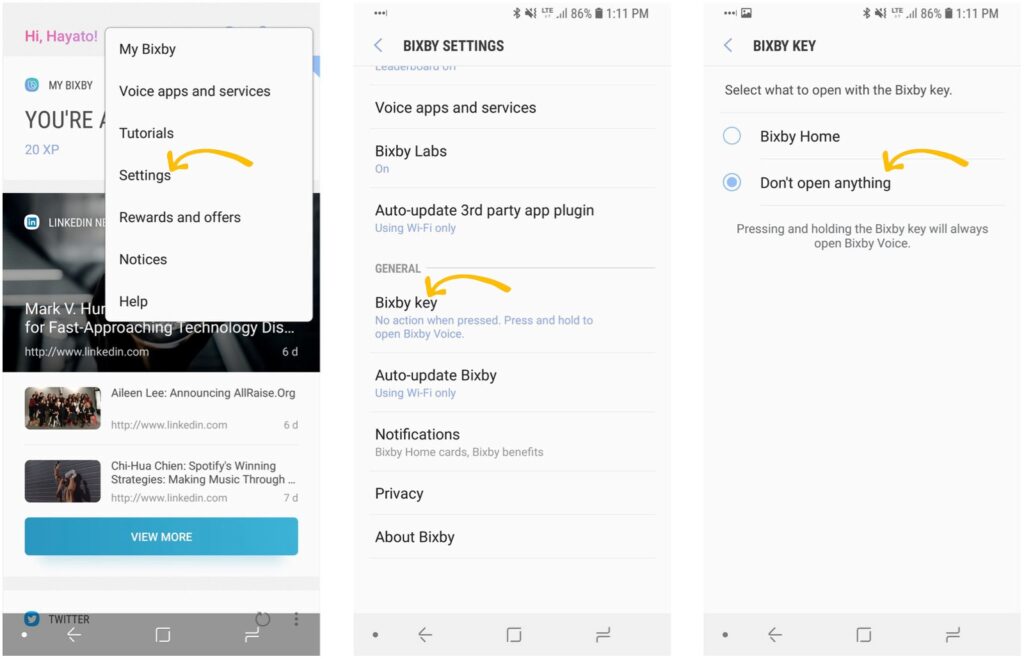
یک توضیح در زیر گزینههای کلید بیکسبی به این نکته اشاره میکند که حتی با وجود غیرفعال شدن کلید مذکور، شما هنوز میتوانید با فشار دادن و نگهداشتن آن Bixby Voice را احضار کنید. به این ترتیب میتوانید از مزاحمتهای غیرمنتظره کلید بیکسبی خلاص شوید اما قابلیت استفاده از یک کلید سختافزاری برای صدور یک فرمان سریع صوتی را حفظ کنید.
پیکربندی کارتهای خانگی
صفحه خانگی بیکسبی یا Bixby Home نیز همانند Google Assistant اطلاعاتی که ممکن است با زندگی شما ارتباط داشته باشند را در قالب کارتهایی در فید اصلی خود مرتب میکند. بهطور پیشفرض شما کارتهای برای شبکههای اجتماعی مانند توییتر و لینکدین و همچنین کارتهایی را برای سرویسهای سامسونگ (مانند فروشگاه تم این شرکت) خواهید دید.
با اینحال، شما مجبور نیستید به این کارتهای پیشفرض محدود شوید و بهآسانی میتوانید تنظیم کنید که چه کارتهایی را در فید خود ببینید:
١ – در صفحه خانگی بیکسبی (Bixby Home) روی آیکن منو (سه نقطه عمودی) در گوشه بالا و سمت راست صفحه نمایش ضربه بزنید.
٢ – در زبانه Home Cards روی گزینه Cards ضربه بزنید.
٣ – در بخش Show Cards، شما میتوانید هر یک از کارتهایی که مایل به مشاهده آن در فید خود هستید را با فعال کردن سوییچ مقابل نام آن، انتخاب کنید. طبیعتا اگر مایل نیستید یک کارت خاص در فید صفحه خانگی بیکسبی ظاهر شود نیز کافی است سوییچ مقابل نام آن را غیرفعال کنید.
٤ – اگر متنی زیر نام یک اپلیکیشن وجود دارد، با ضربه زدن روی نام اپلیکیشن مورد نظر به منوی جدیدی هدایت میشوید که امکان انتخاب ترکیب اطلاعات نمایش داده شده در کارت مربوطه را در اختیارتان میگذارد.
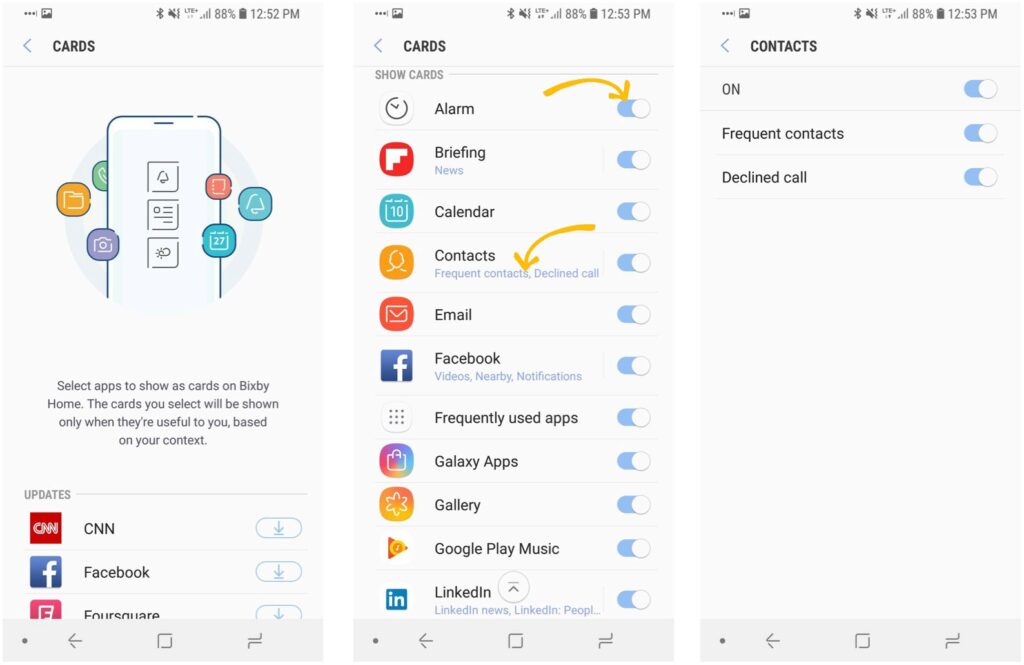
به این ترتیب با صرف چند دقیقه زمان برای مرتب کردن و پیکربندی فهرست کارتها بر اساس اولویتهای خودتان، میتوانید به بهترین شکل ممکن از فیدهای صفحه خانگی استفاده کنید.



